Présentation
Il existe plusieurs éditeurs de texte disponibles pour Linux et l'un d'eux est gEdit. Il est développé par Gnome et peut être installé à partir de référentiels Ubuntu standard. Vous verrez comment l'installer. J'utilise l'édition Ubuntu 22.04 Mate et elle n'est pas préinstallée. L'éditeur de texte a un nombre énorme de fonctions et peut également être utilisé à des fins de programmation.
Prérequis pour installer le package gEdit
L'éditeur de texte gEdit ne nécessite aucun prérequis.
Étape 1. Installez gEdit sur Ubuntu 22.04 LTS
Tout d'abord, nous mettons à jour les référentiels disponibles sur notre système. Cela nous aide à installer un logiciel à jour. Vérifiez les commandes suivantes et elles vous aideront à installer le logiciel.
$ sudo apt update
$ sudo apt install -y gedit
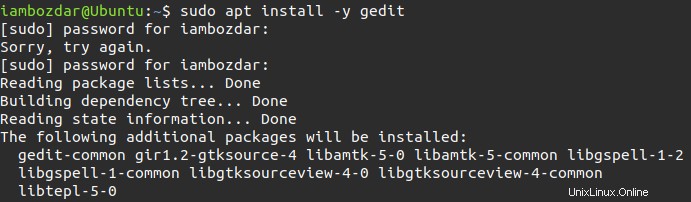
Entrez votre mot de passe et ne vous trompez pas en le saisissant. Une fois les packages installés, l'application sera disponible sur votre système.
Étape 2. Confirmez l'installation de gEdit
Nous pouvons confirmer l'installation en utilisant à la fois la ligne de commande et l'interface utilisateur graphique. Tout d'abord, nous allons choisir la ligne de commande. Accédez au terminal et écrivez la commande suivante pour voir s'il est installé.
$ gedit –version

Vous verrez la dernière version disponible sur votre système. Si vous souhaitez voir la présence de gEdit dans votre système via le tableau de bord, appuyez sur la super touche et recherchez le gedit comme indiqué ci-dessous.availability3. Lancer l'éditeur de texte gEdit
Une fois localisé, vous êtes prêt à lancer l'application, elle ressemblera à quelque chose comme ci-dessous. Il a une interface utilisateur propre et élégante.
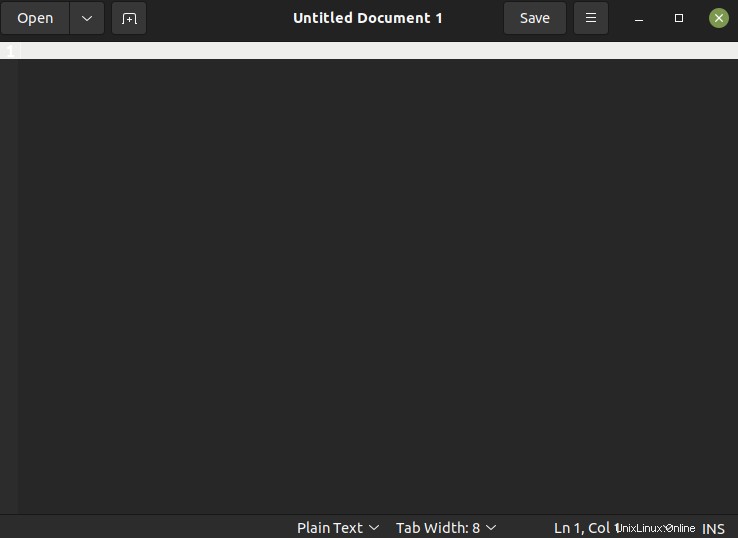
Étape 4. Installez les plugins gEdit
Comme nous en avons discuté précédemment, le gEdit peut être étendu au mieux de sa disponibilité. Il peut être utilisé pour la programmation ainsi nous pouvons installer des plugins. Utilisez la commande suivante pour installer des plugins pré-développés pour votre éditeur.
$ sudo apt install gedit-plugins
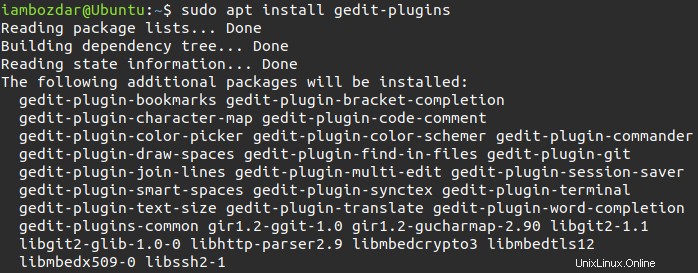
Ces plugins rendront l'éditeur robuste pour la programmation dans n'importe quel langage.
Étape 5. Désinstallez gEdit d'Ubuntu 22.04
Nous avons utilisé les référentiels Ubuntu pour installer l'éditeur de texte gEdit. Nous pouvons le désinstaller en utilisant les commandes apt standard. Exécutez les commandes suivantes pour le faire.
$ sudo apt remove gedit-plugins
$ sudo apt remove gedit
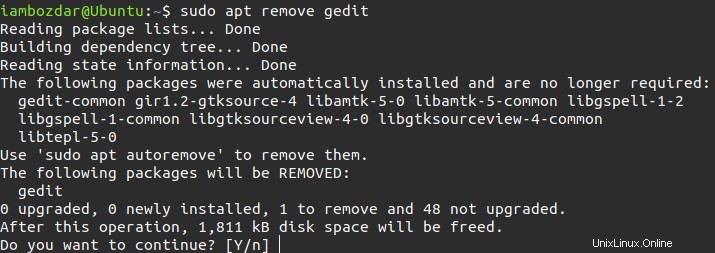
Après la suppression réussie de tous les packages, le logiciel sera supprimé de votre système.
Conclusion
Dans ce guide, nous avons appris à installer gEdit sur Ubuntu et à l'étendre à l'aide de plugins.